JavaScript VSCode插件推荐
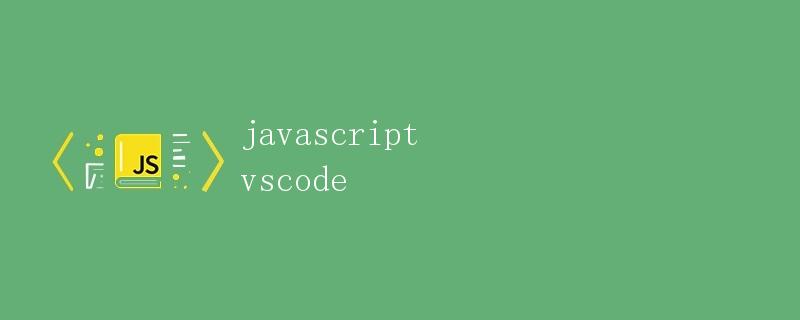
在JavaScript开发中,使用一个强大的编辑工具是非常重要的。而VSCode作为一个轻量级的代码编辑器,提供了丰富的插件来提高开发效率和舒适度。在本文中,我们将向大家介绍一些在JavaScript开发中非常实用的VSCode插件。
Prettier
Prettier是一个代码格式化工具,可以帮助开发人员自动格式化代码,使代码风格保持一致。在JavaScript开发中,保持代码的一致性非常重要,可以提高代码的可阅读性和可维护性。Prettier可以自动识别代码中的风格问题,并进行修复,让开发人员不用再费心去纠正代码风格问题。
安装Prettier插件后,开发者可以在VSCode中使用快捷键Shift + Alt + F来格式化代码。下面是一个示例代码:
function hello(name){
return "Hello, " + name;
}
使用Prettier格式化后的代码如下:
function hello(name) {
return "Hello, " + name;
}
ESLint
ESLint是一个在JavaScript开发中广泛使用的静态代码分析工具,它可以帮助开发人员发现代码中的潜在问题,并提供一致的代码风格。ESLint可以检测语法错误、代码风格问题、潜在的逻辑错误等,帮助开发人员编写高质量的代码。
安装ESLint插件后,开发者可以在VSCode中实时检测代码中的问题,同时还可以配置规则来适应团队的代码规范。下面是一个示例代码:
function foo() {
console.log("foo function called.")
}
ESLint可以检测到上述代码中的语法问题,并给出警告或错误信息。
Debugger for Chrome
Debugger for Chrome是一个强大的调试工具,可以在VSCode中调试JavaScript代码。通过Debugger for Chrome插件,开发者可以在VSCode中设置断点、监视变量、逐步执行代码等调试操作,帮助开发人员快速定位和解决代码中的问题。
安装Debugger for Chrome插件后,开发者需要在VSCode中配置调试环境,然后可以通过F5启动调试。下面是一个示例代码:
function add(a, b) {
return a + b;
}
let result = add(1, 2);
console.log(result);
通过Debugger for Chrome插件,在VSCode中可以逐步执行上述代码,并观察变量的值变化,帮助开发人员理解代码的执行流程以及定位问题。
Auto Import
Auto Import是一个自动导入工具,可以帮助开发人员自动导入JavaScript模块。在JavaScript开发中,经常需要引入各种模块和库,手动添加import语句的工作量比较大。而Auto Import插件可以根据代码的上下文自动识别需要引入的模块,并生成相应的import语句。
安装Auto Import插件后,开发者在编写代码时只需要输入模块名,插件会自动提示可用的模块,并自动生成相应的import语句。下面是一个示例代码:
axios.get('https://api.example.com/data')
在上述代码中,如果开发者没有手动引入axios模块,Auto Import插件会自动识别axios模块,并生成相应的import语句。
总结
在本文中,我们介绍了一些在JavaScript开发中非常实用的VSCode插件,包括Prettier、ESLint、Debugger for Chrome和Auto Import。这些插件可以帮助开发人员提高代码质量、调试代码、自动格式化代码等,提升开发效率和舒适度。
 极客教程
极客教程